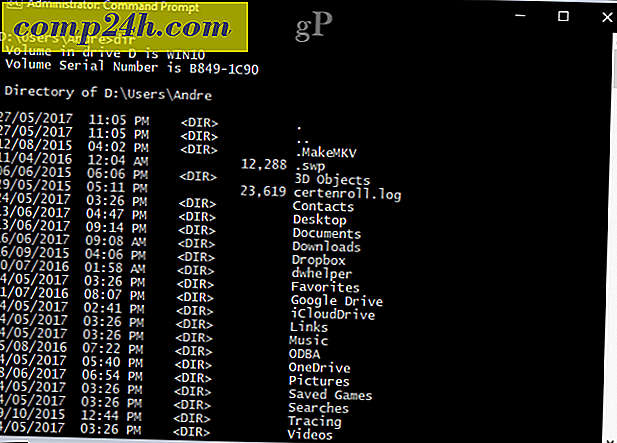Google Chromes oppgavebehandling hjelper deg med å finne ressursutvidelser
Den bemerkelsesverdige tingen om å bruke Google Chrome som standard nettleser, er hvor mange apper og utvidelser som er tilgjengelige for å forbedre opplevelsen din. Men med så mange tilgjengelige, kan installering for mange sakte ting ned. Spesielt Chrome-verktøy som kjører i bakgrunnen, selv om nettleseren er stengt. For eksempel er Feedly en du kan angi å kjøre i bakgrunnen.
Windows-brukere er godt klar over Oppgavebehandling som lar deg overvåke hvilke oppgaver og programmer som spiser opp systemressurser. Men visste du at det er en oppgavebehandling spesielt i Google Chrome?
Google Chrome Oppgavebehandling
For å finne det, gå til Innstillinger> Verktøy> Oppgavebehandling . Eller hvis du foretrekker å bruke en snarvei, trykk Shift + Esc .

Google Oppgavebehandling lanserer. Her kan du overvåke hvor mye av systemets minne, CPU-sykluser og mer som brukes av faner, apper og utvidelser. I likhet med Windows Task Manager, bare markere oppgaven du vil drepe og klikk på Avslutt prosess-knappen. Chrome-oppgavebehandling lar deg også raskt sortere mellom hva som tar for mange sykluser eller minne.

Hvis du vil legge til flere kategorier for å se statistikken, høyreklikker du hvor som helst i Chrome Task Manager, og deretter sjekker du gruppen du vil bli oppført neste gang du kjører den.

Dette tipset lar deg plukke ut utvidelsene som er hogging for mange systemressurser. Hvis du stoler på visse utvidelser som du ikke bare kan leve uten, kan du ikke ha valg, og må la dem gå. Hvis du finner en " må ha" utvidelse, og det bruker for mange ressurser, går du til Chrome Nettmarked og ser om det er noe som er relatert som vil lagre på systemressurser.
Hva med deg? Har du lagt merke til ytelsesgevinster ved å deaktivere utvidelser som tar opp til mange ressurser, eller finner alternativer for minnet hogging seg? Gi oss en kommentar nedenfor og fortell oss om det.